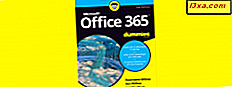Bu kılavuzda, isteğe bağlı bir görevi nasıl çalıştıracağınızı, mevcut bir görevi nasıl sonlandıracağınızı, devre dışı bırakacağınızı, içe aktaracağınızı, dışa aktarmayı, dışa aktarmayı ve silmeyi öğreneceksiniz. İşleri daha net hale getirmek için, kullanım örneklerini de paylaşacağım, böylece bu güçlü aracın en iyisini yapabilirsiniz - Görev Zamanlayıcısı .
Görev Zamanlayıcı uygulamasını nasıl açacağınızı öğrenmek için şu makaleye göz atın: Görev Zamanlayıcı'ya Göz Atma ve Mevcut Görevler Hakkında Daha Fazla Bilgi.
Önemli : Bu kılavuzda sunulan seçenekler ve ayarlar Windows 7, Windows 8 ve Windows 8.1 için geçerlidir.
Mevcut Bir Görevi Nasıl Çalıştırır veya Bitirir
Görev Zamanlayıcı, ne zaman çalıştırıldığına bakılmaksızın talep üzerine bir görev yürütmenize izin verir. Çalıştırmak istediğiniz görevi bulmak için Görev Zamanlayıcı Kitaplığı klasörlerinde gezinin.

Görevi seçin ve sağdaki panelde Seçilen Öğe altında, Çalıştır'a tıklayın veya dokunun.

İsteğe bağlı bir görevi yalnızca etkinleştirilmişse çalıştırabilirsiniz. Görev devre dışıysa, Çalıştır düğmesi görünmez.
Ayrıca, "Görevin çalışmasına izin ver" ayarı seçili değilse, görev el ile çalıştırılamaz . Bu durumda, Çalıştır düğmesi görünür ancak siz bastığınızda aşağıdakine benzer bir mesaj alırsınız: "Bu görevi isteğe bağlı çalıştırmak için, Görev Özellikleri iletişim kutusunu açın ve İsteğe bağlı olarak çalıştırılmasına izin ver onay kutusunu işaretleyin. Ayarlar sekmesinde " .

Görevi istediğiniz gibi çalıştırmak için onu seçin ve Özellikler'i tıklayın. Ardından, Ayarlar sekmesine gidin ve "İstendiğinde görevin çalıştırılmasına izin ver" onay kutusunu işaretleyin.

Çalışan bir görevi bitirerek eylemlerini tamamlamayı durdurabilirsiniz. Bunu yapmak için görevi seçin ve Seçilen öğe altında, Son'a tıklayın veya Son'a dokunun.

Göreviniz "İstenirse çalışma görevi durmazsa, durdurmaya zorla" seçeneğine sahipse, görevi sonlandırmaya çalıştığınızda durmazsa görev sonlandırılır. Bu ayarı, görevler ' Özellikler'i düzenleyerek ayarlayabilirsiniz: Ayarlar sekmesine gidin ve aşağıdakileri yazan kutuyu işaretleyin: "İstenirse çalışma görevi durmazsa, durdurmaya zorlayın" .

Bir Görev Nasıl Etkinleştirilir, Devre Dışı Bırakılır veya Silinir
Bir görevin belirli bir süre boyunca çalışmasını durdurmak için devre dışı bırakabilirsiniz. Bir görev devre dışı bırakıldığında, zamanlama veya talep üzerine çalışmaz, ancak Görev Kitaplığı'nda kalır. Devre dışı bir görev herhangi bir zamanda etkinleştirilebilir. İlgilendiğiniz görevi seçin ve Seçilen öğe panelinde Devre Dışı Bırak'a dokunun veya tıklayın.
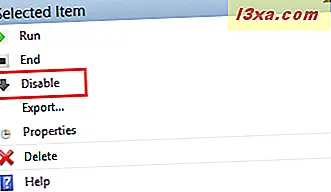
Bir görev devre dışıysa, bunu etkinleştirebilirsiniz. Etkinleştirildiğinde, görev zamanlamada çalışır ve istek üzerine çalıştırılabilir. Etkinleştirmek istediğiniz görevi seçin ve Seçilen öğe panelindeki Etkinleştir düğmesine tıklayın veya dokunun.

Artık bir görevi çalıştırmak istemiyorsanız, bunu silebilirsiniz. Bu eylem, görevi Görev Kitaplığı'ndan tamamen kaldırır. Silinecek görevi seçin ve 'Seçilen Öğe' seçeneğine tıklayın veya Sil'e dokunun.

Bir görevi nasıl içe ve dışa aktarma
Görev Zamanlayıcı, bir görevi dışa aktarmanızı sağlar, böylece başka kullanıcılar veya diğer bilgisayarlarda içe aktarılabilir ve kullanılabilir. Görev, görevin, tetikleyicilerin, eylemlerin, koşulların ve ayarların tüm özelliklerini içeren bir XML dosyasına aktarılır. Bir görevi dışa aktarmak için onu seçin ve ardından Ver düğmesine tıklayın veya dokunun.

Dışa aktarılan görevinizin adını yazın ve saklanacağı konumu seçin. Ardından, Kaydet'e dokunun veya tıklayın .

Bir görevi içe aktarmak için görevin verildiği XML dosyasının yerini bilmeniz gerekir. Almak için Eylemler panelindeki İçe aktarma düğmesine tıklayın veya dokunun .

XML dosyasını seçin ve Aç'a tıklayın veya dokunun.

Görev içe aktarılır ve özellikleri görüntülenir, tercihlerinize göre ek değişiklikler yapmanızı sağlar.
Sonuç
Bu öğreticiden de görebileceğiniz gibi Görev Zamanlayıcı, görevleri yönetmek ve düzenlemek için çok çeşitli seçenekler sunar. Birden fazla cihazla çalışıyorsanız, mevcut görevleri dışa aktarma ve bunları diğer cihazlara aktarma seçeneklerinden yararlanabilirsiniz.
Görev Zamanlayıcısı'nı kullanma hakkında daha fazla ipucu ve püf noktası için, aşağıda önerilen makaleleri okumaktan çekinmeyin.